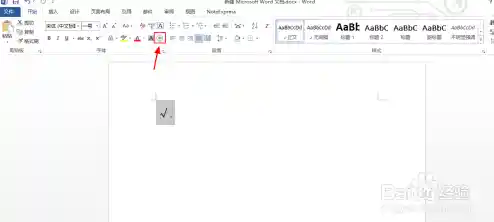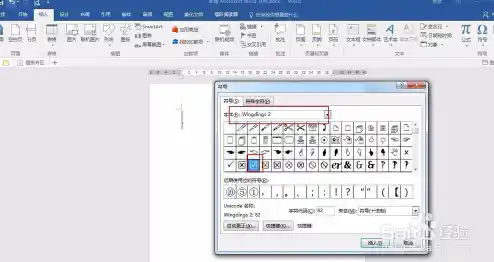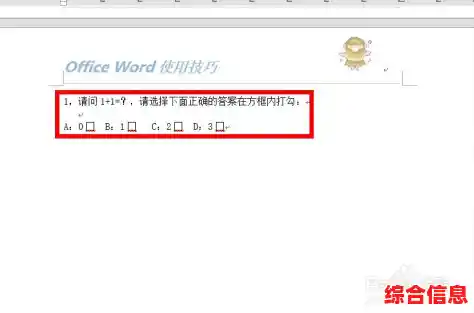你是不是经常需要制作一些表格,比如清单、申请表、调查问卷,里面有很多小方框等着你打勾?直接用键盘输入肯定不行,画个勾又觉得歪歪扭扭不专业,别急,其实在Word里实现这个效果有几种特别简单的方法,不管你是用新版的Word还是老一点的版本,总有一招适合你,下面我就把这些方法一个一个说给你听。
最省事的方法——用带圈字符(适合偶尔用用)
这个方法特别直接,就像它的名字一样,是给字符加个圈,但我们巧妙地用它来加方框。
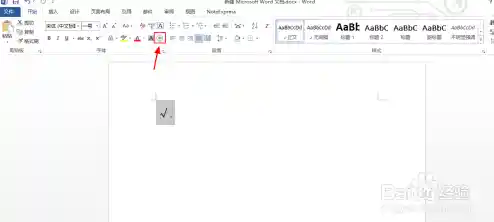
- 在你想要打勾的方框位置,先输入一个对勾符号“√”,这个对勾怎么打出来呢?最简单的是用输入法,比如你用拼音输入法,直接打拼音“dui”,候选字里一般就会出现“√”这个符号,如果找不到,也可以打“gou”试试。
- 用鼠标选中你刚刚输入的这个“√”。
- 然后去到Word顶部的菜单栏,找到 “开始” 选项卡,在里面有一个功能叫 “带圈字符”,图标是一个字外面有个圈,你点一下它。
- 会弹出一个对话框,在“圈号”那个区域,你往下找,会看到一个方框的图案“□”,点击选中它。
- 最后点击“确定”。
你看,刚才那个孤零零的对勾,现在就稳稳地待在一个方框里了,这个方法的好处是快,但缺点是这个勾和方框是一个整体,大小调整可能没那么灵活,但对于大部分简单需求来说,完全够用了。
最专业的方法——插入符号(适合需要多次使用)
如果你做的文档里需要大量出现这种带勾的方框,比如一份有几十个选项的清单,用方法一就有点麻烦了,这时候,Word自带了一个宝藏符号库。
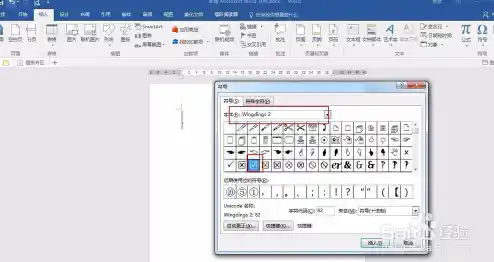
- 把你的鼠标光标放在需要插入方框勾的地方。
- 点击菜单栏的 “插入” 选项卡,然后选择最右边的 “符号”,再点击下拉菜单里的 “其他符号”。
- 这会打开一个很大的符号窗口,关键是这里有个 “字体” 下拉列表,你点开它,不要选普通的宋体什么的,往下拉,找到一个叫 “Wingdings 2” 的字体,这个字体很神奇,里面全是各种特殊符号。
- 你在这个符号表里找一下,会非常容易地找到一个预先就设计好的、已经在方框里的对勾符号(✓),它的旁边通常还会有一个带叉叉的方框(✗)和一个空方框。
- 选中这个带勾的方框,点击“插入”,它就跑到你的文档里了。
这个方法插入的符号非常美观专业,而且你可以像处理普通文字一样,改变它的大小和颜色,更妙的是,你插入一次之后,这个符号会出现在“最近使用过的符号”列表里,下次再插入就更快了。
最灵活的方法——使用开发工具(适合制作可填写的电子表格)
前面两种方法做出来的方框勾,是“死”的,只能看,不能点,如果你想做一个电子版的表格,让别人可以在电脑上直接点击方框来打勾(就像网页上的复选框一样),那就需要用上Word的“开发工具”功能。
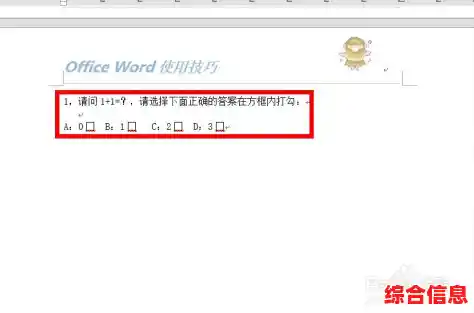
- 先让“开发工具”菜单显示出来:默认情况下这个菜单是隐藏的,你在Word的菜单栏空白处右键点击,选择“自定义功能区”,然后在右手边的主选项卡列表里,找到并勾选上“开发工具”,点击确定。
- 现在菜单栏就多了个“开发工具”选项,点进去,你会看到一些控件,找到那个看起来像是一个带勾旧式方框的图标,下面写着“复选框内容控件”,点一下它。
- 瞬间,一个可以点击的空白方框就出现在你的光标位置了,你用鼠标点击一下这个方框,里面就会出现一个对勾!再点一下,对勾就消失,非常方便。
- 你可能会觉得这个默认的方框样式有点老气,没关系,你可以美化它。先选中这个控件,然后还是在“开发工具”选项卡里,点击“属性”,你可以把“复选框符号”从默认的叉叉改成更常见的对勾符号,这样看起来就更顺眼了。
用这个方法做的文档,发给别人,他们无需打印,直接在电脑上就能点击填写,显得非常高级。
最“土”但有效的方法——自己画(终极备用方案)
如果上面所有方法都因为某种原因行不通(比如用的Word版本太老),别担心,我们还有最终手段:自己画。
- 在“插入”选项卡里,找到“形状”,选择一个简单的直线。
- 就在你想要的位置,先画一个方框,按住Shift键再画,可以轻松画出正方形。
- 画好方框后,再用“形状”里的直线,在对角线上画两条短的直线,组合成一个对勾的形状,你可能需要多调整几次位置和长短。
- 按住Shift键,同时选中方框和那个对勾,右键点击,选择“组合” -> “组合”,它们就变成一个整体了,可以一起移动。
这个方法虽然步骤多,但给了你最大的控制权,你想画成什么样子都可以。
就是几种最实用的在Word方框内打勾的方法,你可以根据你的具体需要,比如是偶尔用一次,还是要做电子表单,来选择最适合你的那一种,希望这个教程能帮到你!